如何用Excel计算矩阵的逆矩阵
来源:网络收集 点击: 时间:2024-05-15【导读】:
Excel是我们常常会使用的办公软件之一,它的主要功能是帮助我们制作表格,但是有不少用户反映说不知道如何用Excel计算矩阵的逆矩阵,那么遇到这个问题该怎么办呢,如果你不知道的话,那就赶紧看看小编整理的解决方法吧!方法/步骤1/8分步阅读 2/8
2/8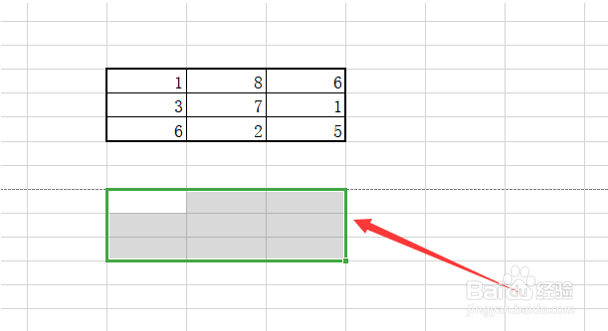 3/8
3/8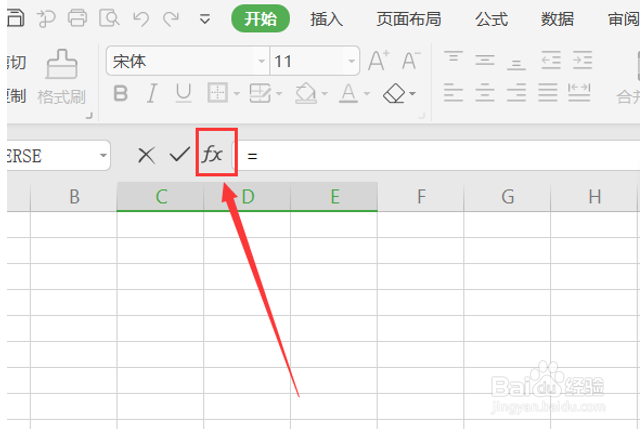 4/8
4/8 5/8
5/8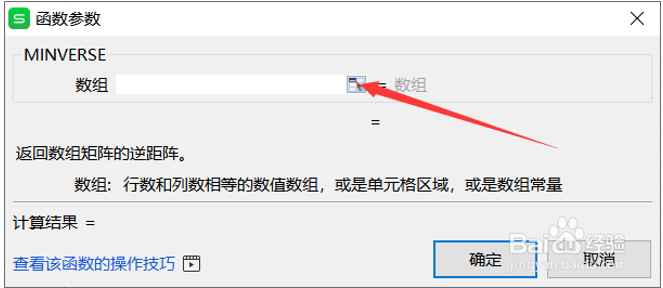 6/8
6/8 7/8
7/8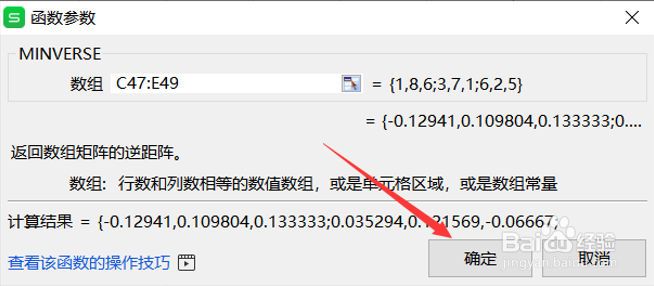 8/8
8/8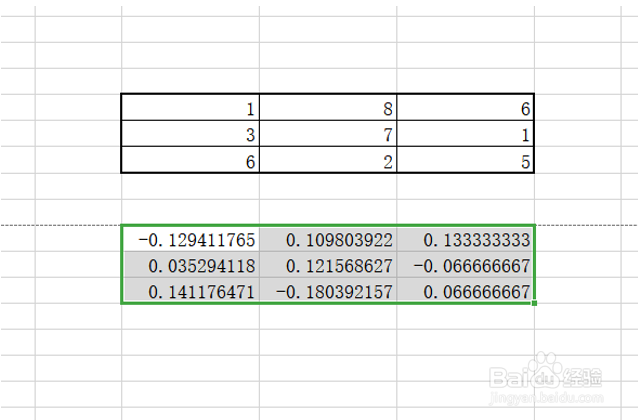 注意事项
注意事项
首先我们将要计算的矩阵输入的表格中,如下图所示:
 2/8
2/8然后我们在空白的地方选一个区域,放置结果,如下图所示:
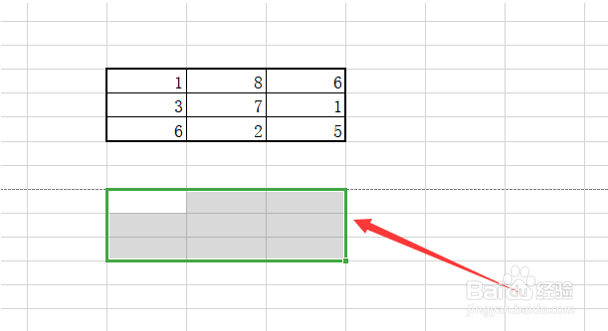 3/8
3/8点击顶部工具栏上的公式,插入按钮如下:
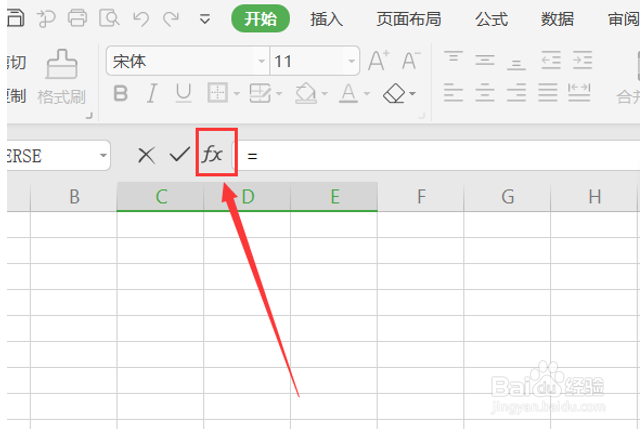 4/8
4/8这时会弹出一个插入函数的窗口,我们在选择类别这里选择全部,在下方的选择函数,我们选择MINVERSE函数:
 5/8
5/8点击确定,在弹出的函数参数窗口中,点击下方小图标:
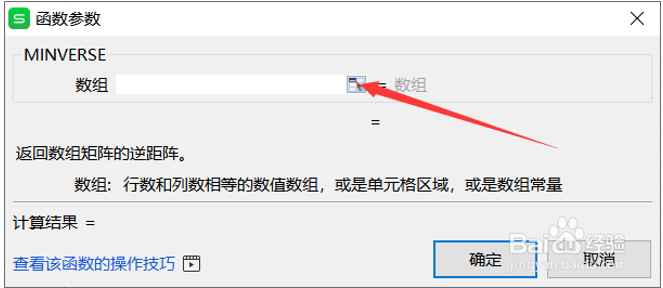 6/8
6/8选择我们需要计算的矩型数据区域:
 7/8
7/8然后按住键盘的Ctrl和Shift键,点击确定:
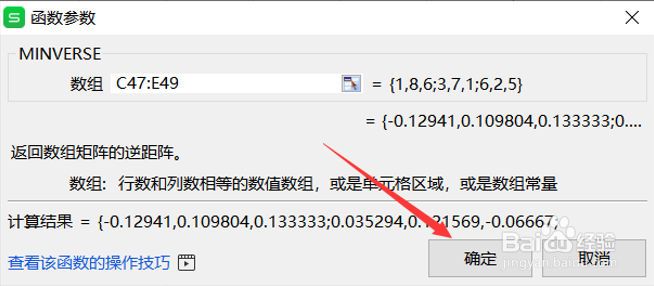 8/8
8/8这样我们的矩阵的逆矩阵就算出来了:
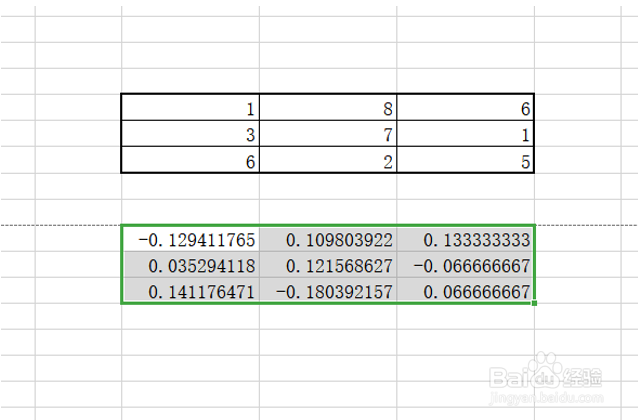 注意事项
注意事项使用过程中务必注意保护好自己的个人隐私。
原创经验,创作不易,请勿抄袭!希望其他作者遵守底线,不要抄袭。
如果大家还有什么不明白的地方,可以追加问我哦!
版权声明:
1、本文系转载,版权归原作者所有,旨在传递信息,不代表看本站的观点和立场。
2、本站仅提供信息发布平台,不承担相关法律责任。
3、若侵犯您的版权或隐私,请联系本站管理员删除。
4、文章链接:http://www.1haoku.cn/art_763917.html
上一篇:扭屁股的帕恰狗线描画怎么画
下一篇:如何快速查看手机剩余内存
 订阅
订阅